การตั้งค่า Huawei
3G Aircard ใช้งานได้กับทุกรุ่น
แต่จะได้ทุกฟังก์ชั่นหรือไม่ขึ้นอยู่กับสเป็คของแต่ละรุ่น เช่นรุ่น Huawei
E153, E1552, E553, E160, E173, E176, E1780, E353, K3565, K3765, K4505
และอื่นๆ
ก่อนเริ่มตั้งค่าควรตรวจสอบซิมให้พร้อมใช้งานก่อน แล้วใส่ซิมให้ถูกด้านตามรูปที่แนะนำไว้
1. เปิด My Computer
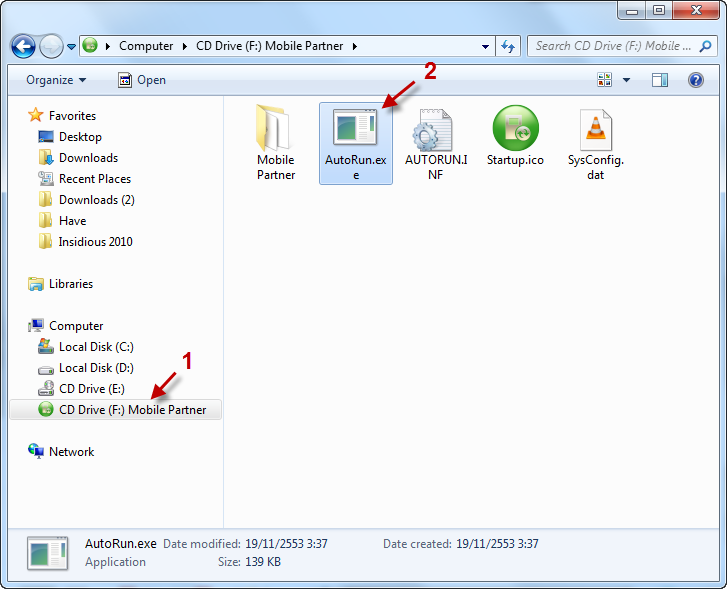
2. คลิก Next

3. คลิก I Agree
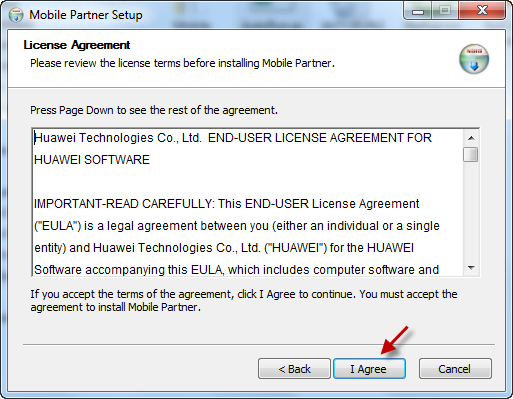
4. คลิก Next
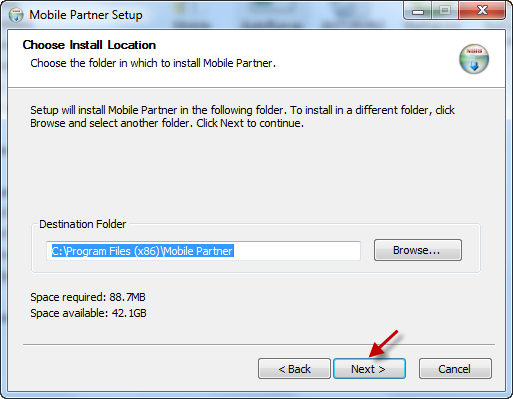
5. คลิก Install
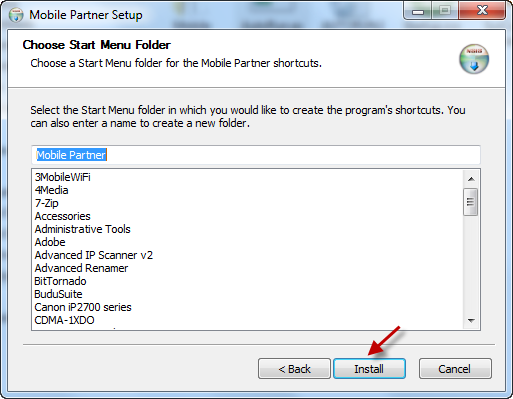
6. คลิก Finish
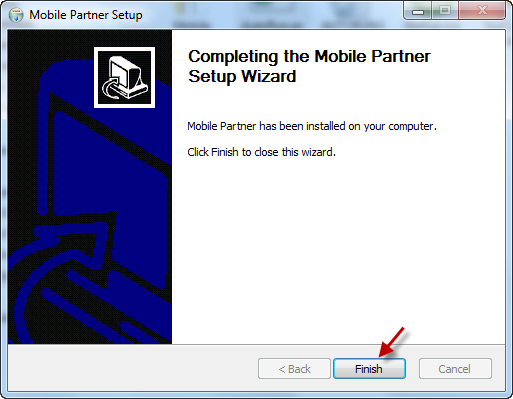
7. หลังจากนั้นไดร์เวอร์จะลงตามอัตโนมัติ รอจนเสร็จ
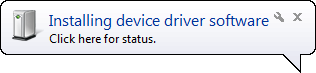
8. โปรแกรม Mobile Partner จะเปิดขึ้นมาเอง ถ้าทุกอย่างปกติดีโปรแกรมจะแสดงสัญญาณและชื่อผู้ให้บริการ
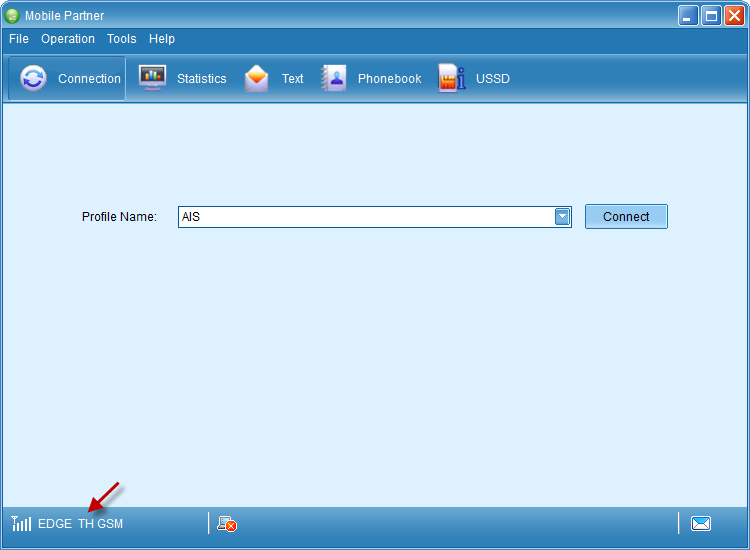
9. คลิกที่ Tools ตามด้วยคลิก Options...
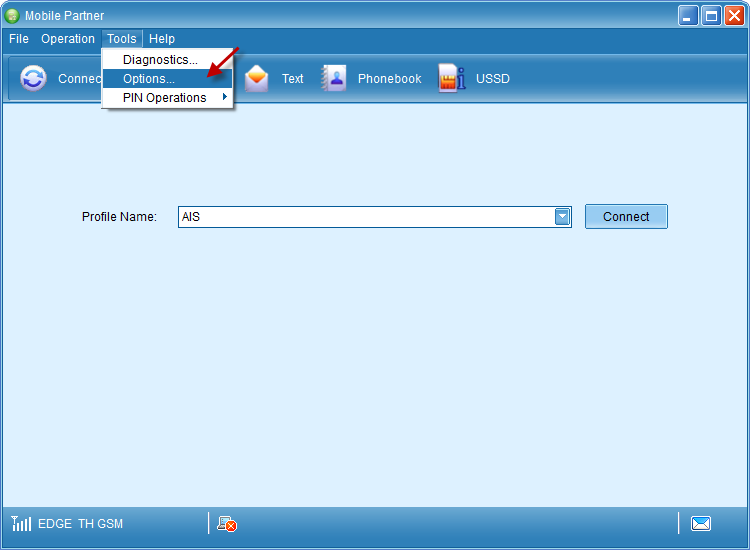
10. คลิก Profile Management
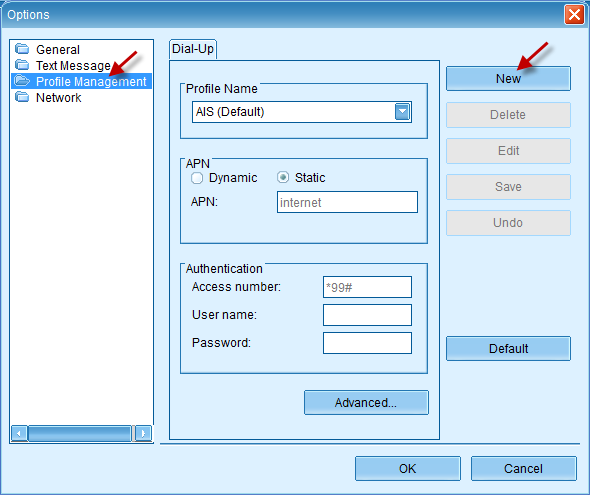
11. เลือก APN เป็น Static แล้วตั้งค่าดังนี้ เมื่อเสร็จแล้วคลิก Save
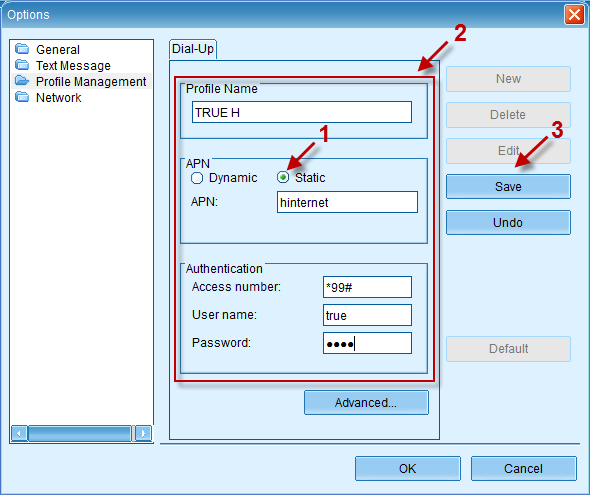
12. คลิก Default เพื่อตั้งเป็นโปรไฟล์เริ่มต้น
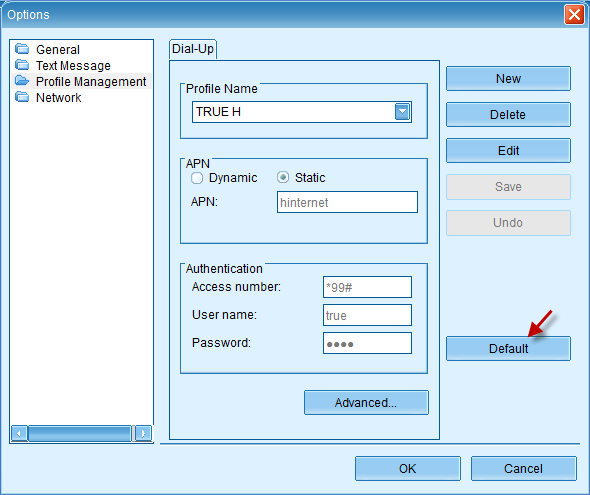
13. คลิก Connect เพื่อเชื่อมต่ออินเตอร์เน็ต
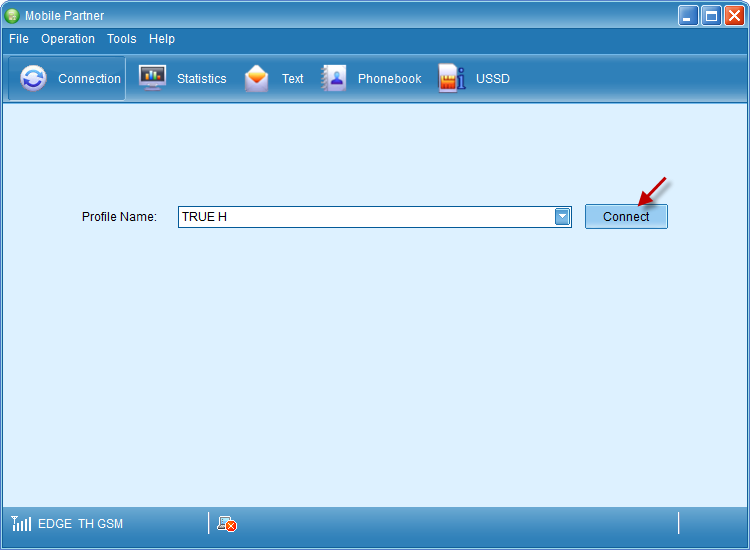
14. คลิก Disconnect เมื่อเลิกใช้งาน

15. เราสามารถตรวจสอบประวัติ ปริมาณการใช้งานคร่าวได้จาก Menu Statistics
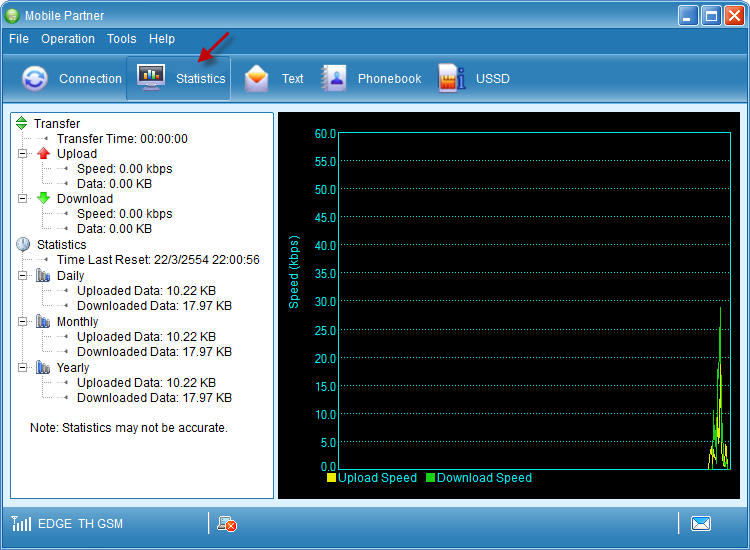
16. เมนู USSD มีไว้สำหรับเติมเงิน หรือเช็คยอดการใช้งาน เช่น เครือข่าย AIS พิมพ์ *139# แล้วคลิก Send เครือข่ายจะตอบข้อมูลกลับมาให้เราทราบทันที
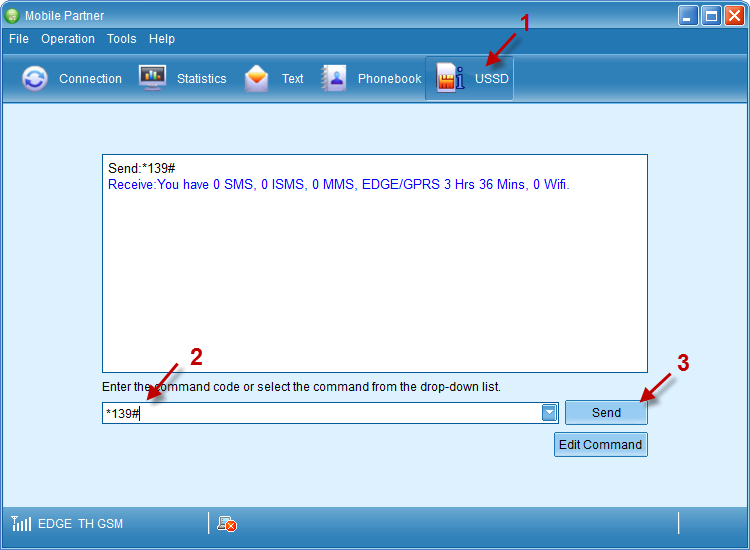
สุดท้ายนี้ขอให้ศึกษาและใช้งาน Huawei Aircard ได้อย่างคุ้มค่ามากที่สุดนะครับ มีข้อสงสัยโทรสอบถามได้เช่นเคย
ก่อนเริ่มตั้งค่าควรตรวจสอบซิมให้พร้อมใช้งานก่อน แล้วใส่ซิมให้ถูกด้านตามรูปที่แนะนำไว้
1. เปิด My Computer
- เลือก CD Drive ของ Huawei Aircard ปกติจะชื่อ Mobile Partner
- เริ่มติดตั้งโปรแกรมด้วยการดับเบิ้ลคลิกไฟล์ Autorun.exe
- หมาย เหตุ ในบางเครื่องอาจไม่โชว์ CD Drive เนื่องจากใช้โปรแกรมป้องกันไว้ เช่น Autorun Killer, Autorun Remover ให้ Exit โปรแกรมเหล่านั้นออกก่อน แล้วค่อยเสียบ Aircard
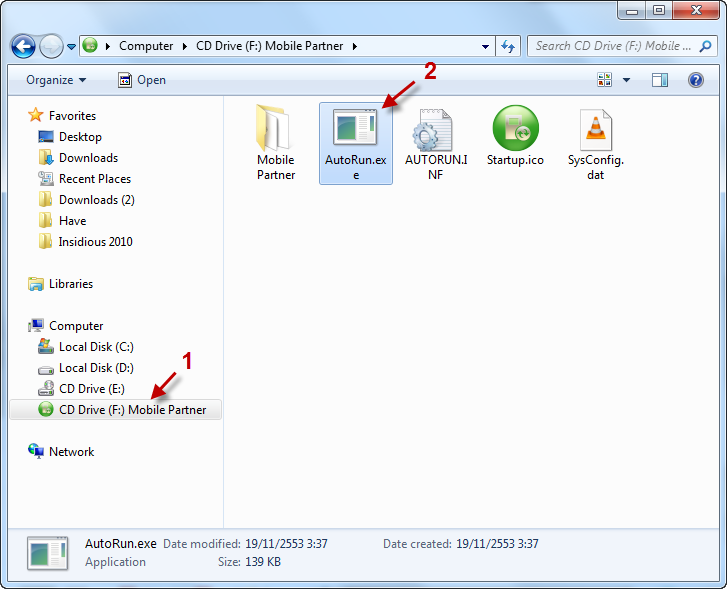
2. คลิก Next

3. คลิก I Agree
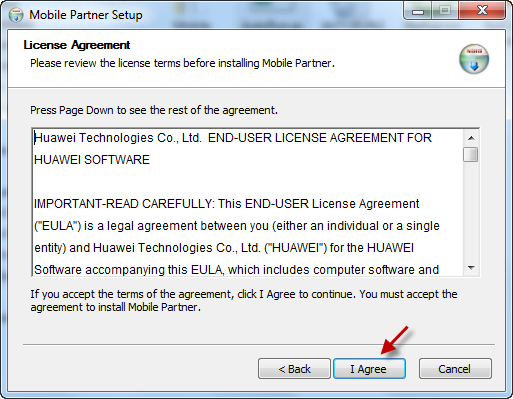
4. คลิก Next
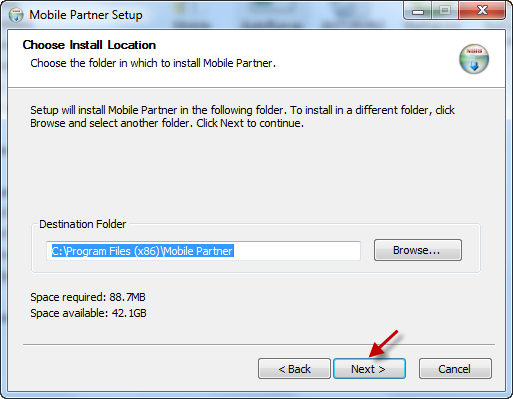
5. คลิก Install
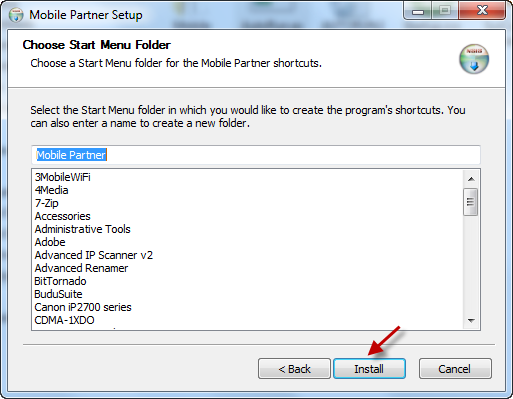
6. คลิก Finish
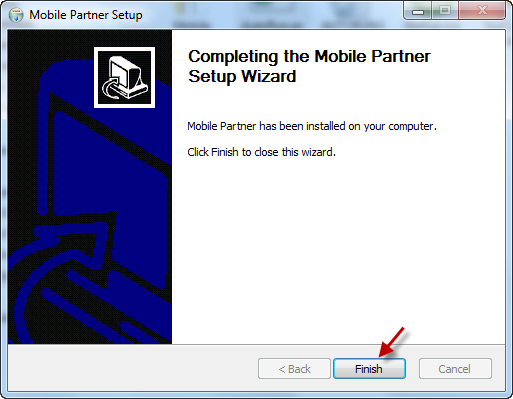
7. หลังจากนั้นไดร์เวอร์จะลงตามอัตโนมัติ รอจนเสร็จ
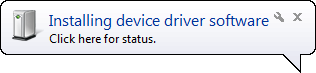
8. โปรแกรม Mobile Partner จะเปิดขึ้นมาเอง ถ้าทุกอย่างปกติดีโปรแกรมจะแสดงสัญญาณและชื่อผู้ให้บริการ
- โดยปกติเราสามารถคลิก Connect เพื่อใช้งานได้ทันที
- ในกรณีที่ไม่สามารถใช้งานได้ให้ทำการตั้งค่าเครือข่ายใหม่ ในข้อ 9 - 12
- เหตุผลที่ต้องตั้งค่าใหม่เพราะบางเครือข่ายมีการตั้งค่าหลายแบบ ทำให้โปรแกรมสับสน เช่น True และ TOT
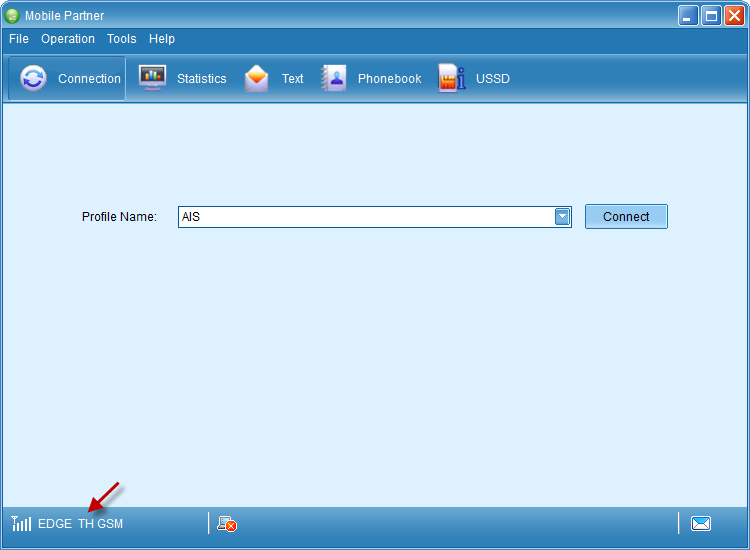
9. คลิกที่ Tools ตามด้วยคลิก Options...
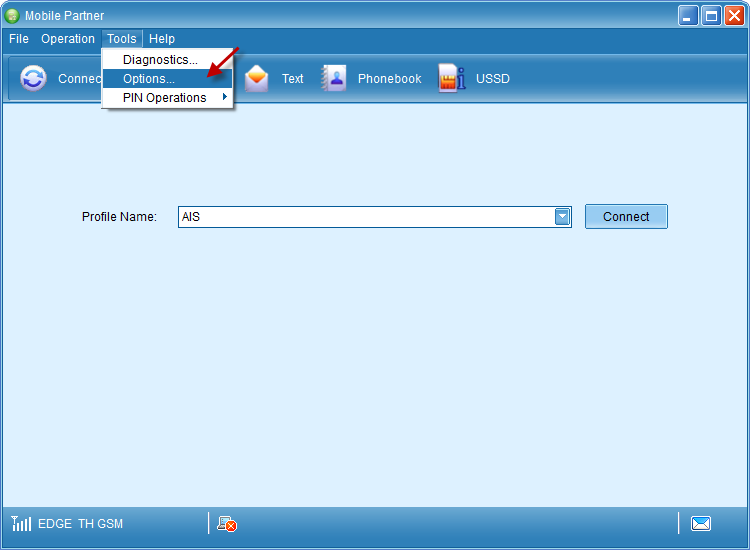
10. คลิก Profile Management
- คลิก New เพื่อสร้างโปรไฟล์ใหม่
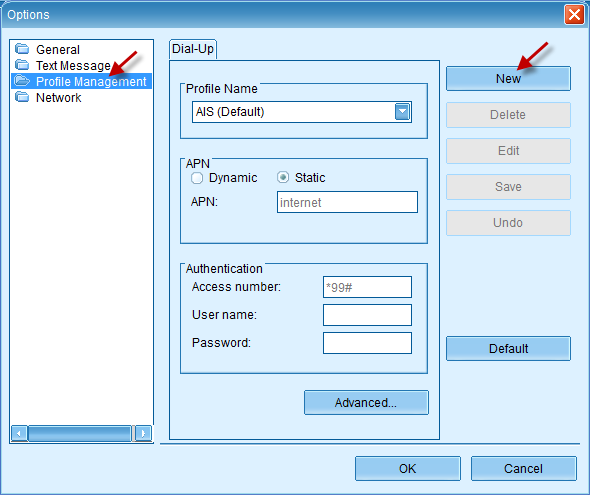
11. เลือก APN เป็น Static แล้วตั้งค่าดังนี้ เมื่อเสร็จแล้วคลิก Save
- Profile Name = AIS, APN = internet, Access Number = *99#, User name = ว่าง, Password = ว่าง
- Profile Name = DTAC, APN = www.dtac.co.th, Access Number = *99#, User name = ว่าง, Password = ว่าง
- Profile Name = TRUE, APN = internet, Access Number = *99#, User name = true, Password = true
- Profile Name = TRUE H, APN = hinternet, Access Number = *99#, User name = true, Password = true
- Profile Name = TOT, APN = internet, Access Number = *99#, User name = ว่าง, Password = ว่าง
- Profile Name = TOT Unlimited, APN = totnetsim, Access Number = *99#, User name = ว่าง, Password = ว่าง
- Profile Name = CAT, APN = catinternet, Access Number = *99#, User name = ว่าง, Password = ว่าง
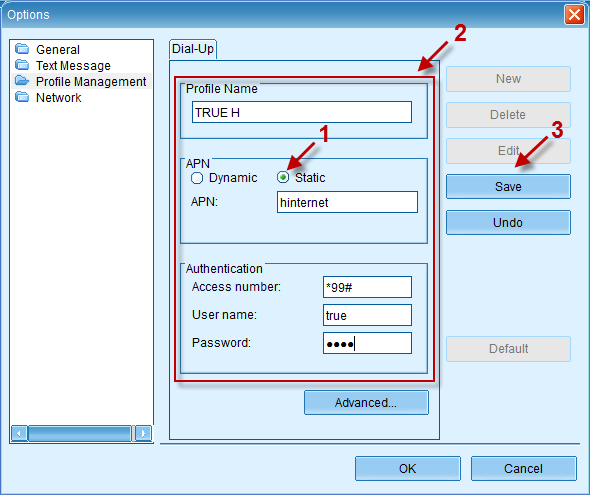
12. คลิก Default เพื่อตั้งเป็นโปรไฟล์เริ่มต้น
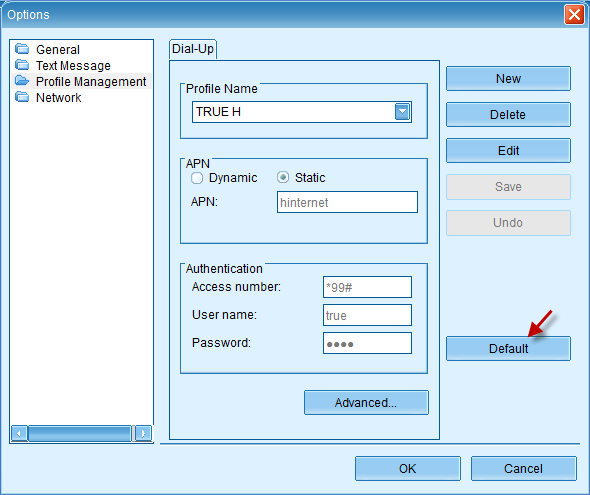
13. คลิก Connect เพื่อเชื่อมต่ออินเตอร์เน็ต
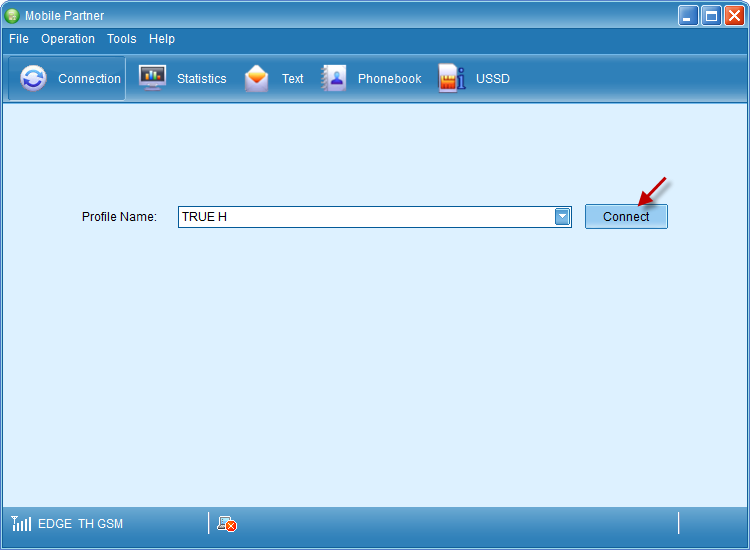
14. คลิก Disconnect เมื่อเลิกใช้งาน

15. เราสามารถตรวจสอบประวัติ ปริมาณการใช้งานคร่าวได้จาก Menu Statistics
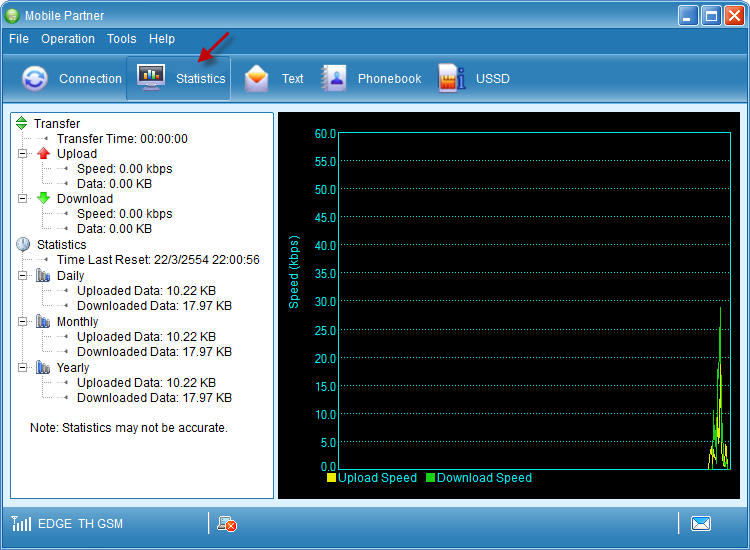
16. เมนู USSD มีไว้สำหรับเติมเงิน หรือเช็คยอดการใช้งาน เช่น เครือข่าย AIS พิมพ์ *139# แล้วคลิก Send เครือข่ายจะตอบข้อมูลกลับมาให้เราทราบทันที
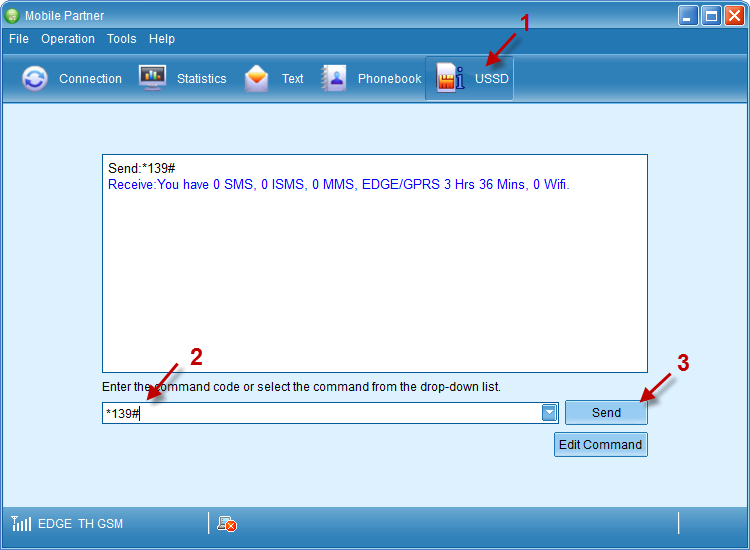
สุดท้ายนี้ขอให้ศึกษาและใช้งาน Huawei Aircard ได้อย่างคุ้มค่ามากที่สุดนะครับ มีข้อสงสัยโทรสอบถามได้เช่นเคย



